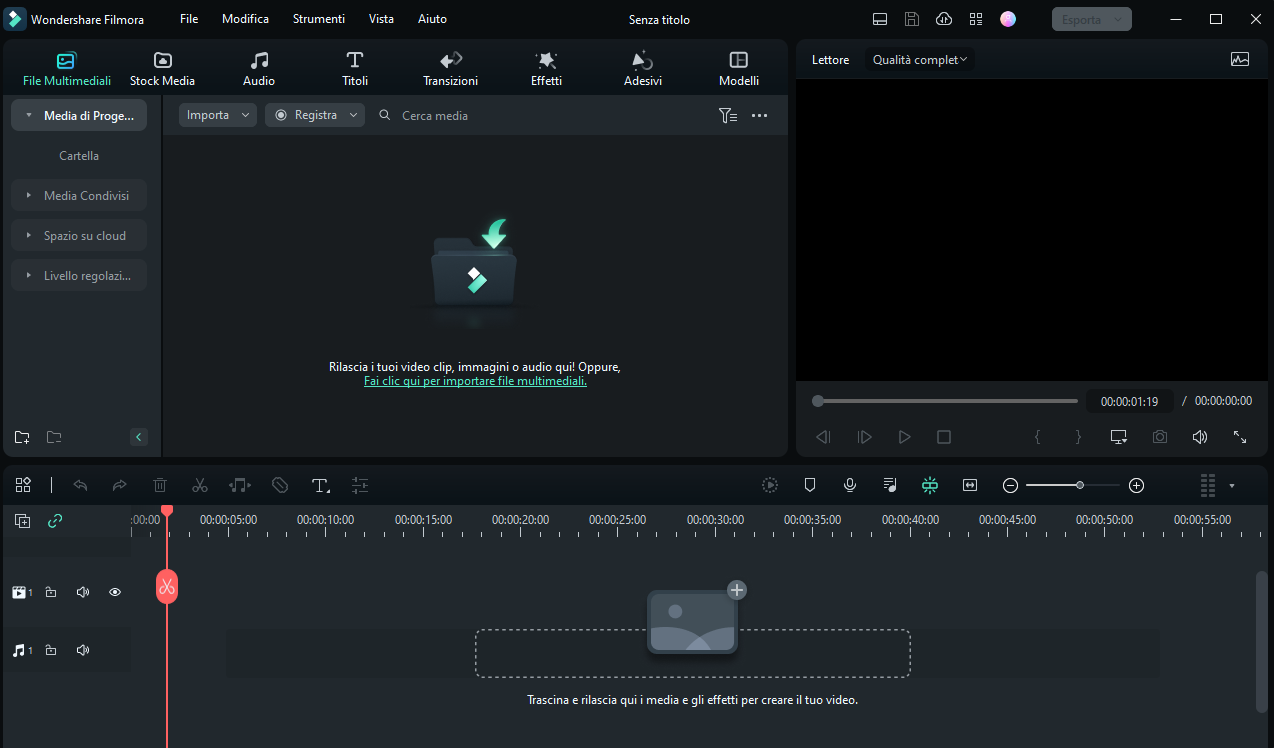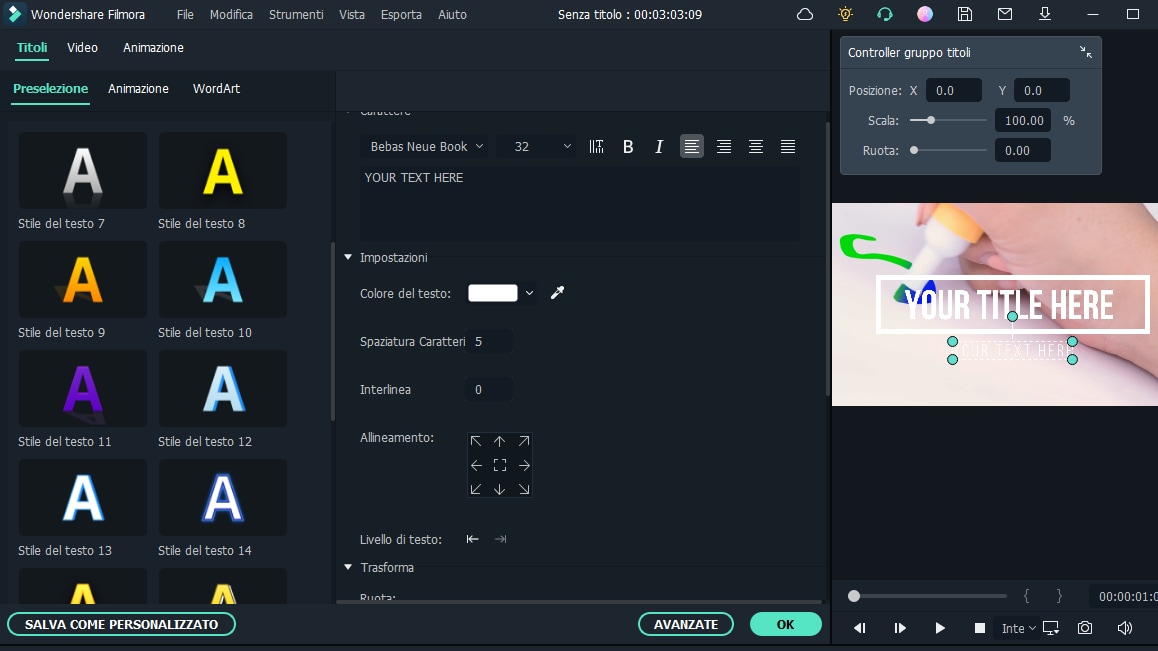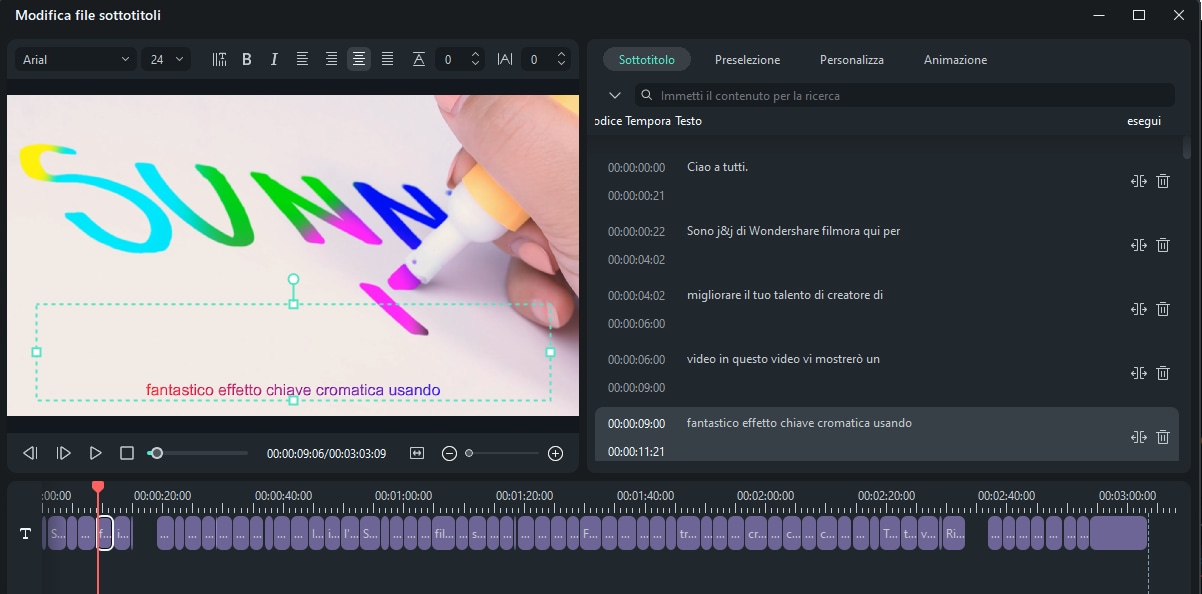- • Video Editor Gratis da Non Perdere
- 1. Migliori Video Editing Software per Win
- 2. 12 Migliori Editor Video Gratuiti su Win
- 3. 5 Migliori Video Editor Gratuiti Senza Filigrana
- 4. Miglior Editor Video per Win a 32 bit
- 5. 10 Migliori Cutter Video Gratuiti per Video
- 6. 10 Migliori Editor Video Online
- 7. Top 10 Editor Video per YouTube
- Scopri Più Editor
- Scarica Filmora per modificare video:
- Provalo gratuitamente Provalo gratuitamente
5 migliori strumenti online gratuiti per inserire di testo a video
Aggiornato a 12/05/2025• Soluzioni comprovate
Ci sono molti modi creativi in cui il testo può essere utilizzato per migliorare la qualità visiva di un video, ma oltre al valore estetico, il testo può anche avere uno scopo molto più pratico. Trasmettere informazioni essenziali allo spettatore per comprendere il video solo attraverso le immagini è spesso molto difficile, motivo per cui il testo viene utilizzato per rendere più facile la comunicazione tra l'autore del video e il pubblico.
Titoli di apertura e crediti di chiusura, sottotitoli o le sovrapposizioni del testo vengono spesso utilizzate per rendere i video più informativi. In questo articolo, ti presenteremo i 5 migliori strumenti online gratuiti per aggiungere facilmente testo ai video. Eccetto gli strumenti online c'è anche un programma per inserire testo in video su PC.
Indice:
- Il Miglior Editor Video per Aggiungere Testo in Video
- Gli Strumenti Online Gratuiti per Aggiungere Testo ai Video
Miglior Editor Video per Aggiungere Testo in Video
Per aggiungere testo in video tramite un software su PC vi consigliamo di provare gratis Filmora video editor. Si tratta di un programma di editing video facile ma anche potente.
Per inserire testo a video, ci sono due metodi su Filmora. Il primo è cliccare la parte "Titolo" e aggiungere il testo in video, ci sono centinaia di modelli testo e font che puoi usare: Il secondo è convertire la voce di video in testo automaticamente usando la funzione Speech-To-Text su Filmora, cosi risparmi tempo nell'editing. In seguente, ti presentiamo la guida per i due metodi.
1. Guida per aggiungere testo in video:
Step 1: Scaricare e installare gratis Filmora:
 Download protetto, nessun malware, nessun rischio - solo 1 clic per provare
Download protetto, nessun malware, nessun rischio - solo 1 clic per provare
Step 2: Aprire Filmora e importare il tuo video
Step 3: Clicca "Titoli" e scegli un modello preferito per aggiungere testo in video e ci sono centinaia di modelli titoli da scegliere fai cui i modelli cinematici, animati, artistici ecc:
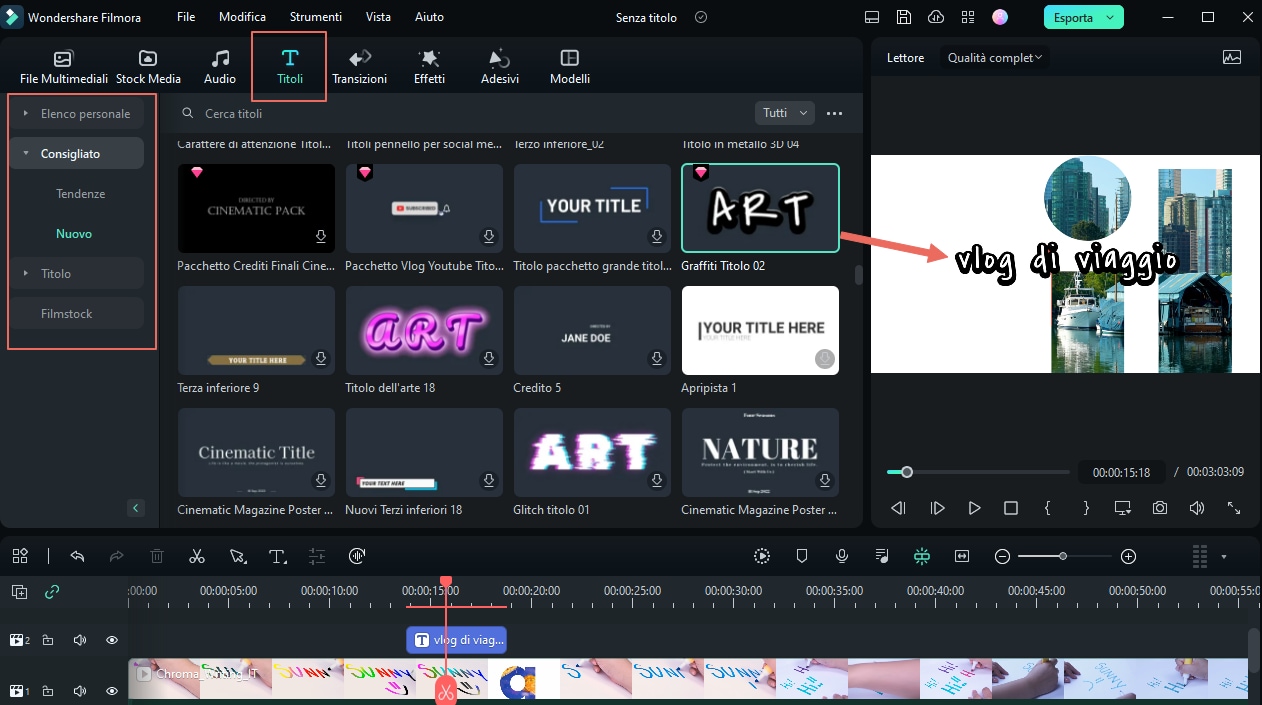
Step 4: Puoi anche personalizzare il testo di video con tante impostazioni dettagliate:
2. Guida per aggiungere sottotitoli automatici in video tramite speech-to-text
Se non stai inserendo solo un breve testo ma i sottotitoli per l'intero video, puoi trasformare direttamente la voce in sottotitoli usando la funzione AI Speech-to-text (STT) su Filmora. che può risparmiare tanto tempo:
 Download protetto, nessun malware, nessun rischio - solo 1 clic per provare
Download protetto, nessun malware, nessun rischio - solo 1 clic per provare
Dopo aver importato video su Filmora, basta fai un clic destro e scegli Speech-to-Text (STT) e inizia automaticamente la trascrizione da voce in testo.
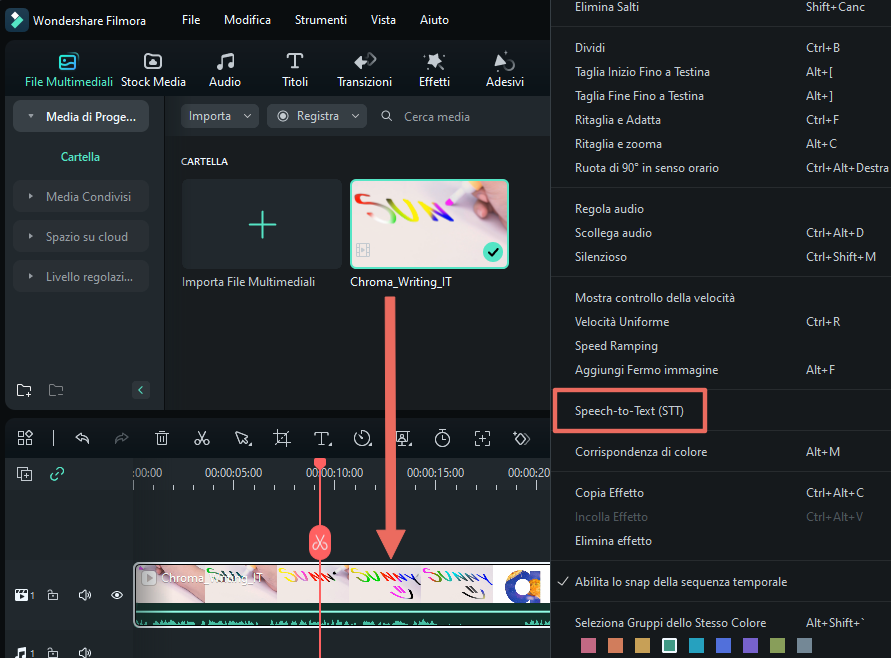
E i sottotitoli generati automaticamente vengono sincronizzati con audio:
Eccetto l'aggiunta di testo semplice, ci sono anche effetti testo con cui puoi creare testi meravigliosi. Ecco un video tutorial da cui puoi trarre ispirazione:
Puoi scaricare e provare gratis Filmora Video Editor tramite i link seguenti:
 Download protetto, nessun malware, nessun rischio - solo 1 clic per provare
Download protetto, nessun malware, nessun rischio - solo 1 clic per provare
I 5 migliori strumenti online gratuiti per aggiungere testo ai video
L'aggiunta di testo ai video non è più un processo complicato che richiede l'accesso a costosi software di editing video. Oggi puoi aggiungere testo di tutte le forme e dimensioni ai tuoi video gratuitamente usando questi strumenti online.
1. Kapwing
La piattaforma ti consente di accedere a una varietà di editor e strumenti che puoi utilizzare per raffinare i filmati grezzi.
Il processo di aggiunta di testo a un video è abbastanza semplice poiché devi solo caricare un video o incollare l'URL del video e personalizzare il testo . Tuttavia, il file video su cui stai lavorando non può superare il limite di 80 MB , il che può essere un ostacolo per te, dato che i video acquisiti con le fotocamere moderne sono spesso di dimensioni enormi. Una volta che il tuo video è stato caricato sulla piattaforma, puoi semplicemente trascinare la casella di testo nella posizione desiderata nel riquadro. Se desideri aggiungere un'altra casella di testo, devi fare clic sul pulsante Aggiungi altro testo. Prima di premere il pulsante Crea, puoi impostare la dimensione del testo, cambiarne il colore o il tipo di carattere e aggiungere un contorno .
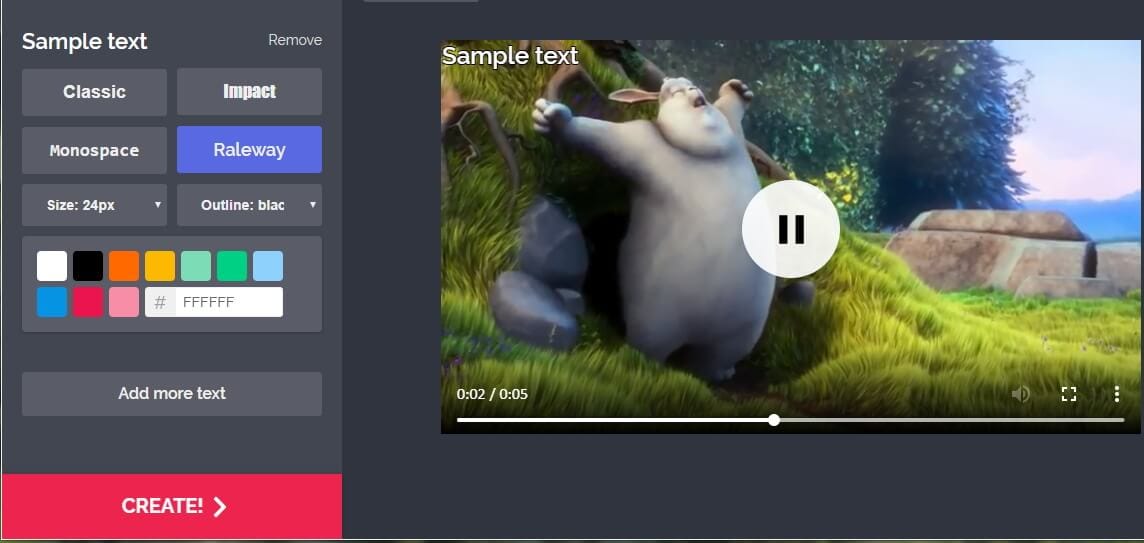
Immagine da Internet
Oltre a consentirti di aggiungere testo ai video, la piattaforma Kapwing ti consente di ridimensionare i video, applicare filtri, tagliare i video e molto altro. Tieni presente che devi accedere con il tuo account Facebook o Google se desideri rimuovere la filigrana Kapwing dal video e pagare $ 6 per rimuovere la filigrana da un singolo video modificato o pagare $ 20 al mese aderire a un piano illimitato.
2. EZGIF
Se stai cercando un modo relativamente veloce per aggiungere i sottotitoli ai video o aggiungere altri tipi di testo ai file GIF, EZGIF potrebbe essere la soluzione perfetta. Puoi caricare un file video sulla piattaforma o incollare l'URL di un video. Il tuo file deve essere in formato MP4, MOV, AVI o WebM e se vuoi aggiungere i sottotitoli, non può essere maggiore di 120 MB, mentre per l'aggiunta di testo a file GIF animati, il limite della dimensione è impostato su 35 MB. Il tempo di caricamento dipende dalla dimensione del file e dalla velocità della connessione a Internet, quindi potresti impiegare del tempo ad aspettare prima che il file venga caricato sulla piattaforma.
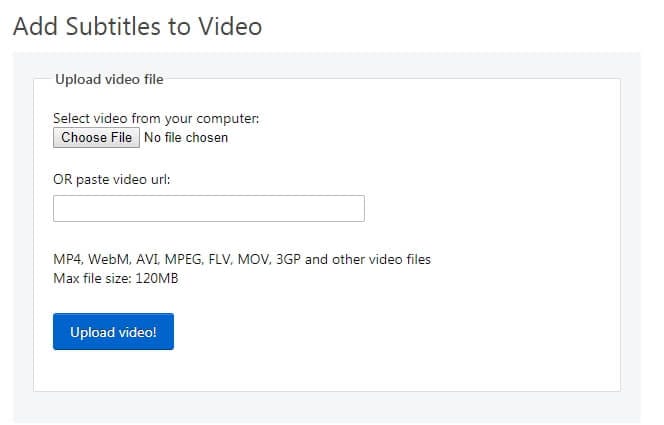
Al termine del processo è possibile procedere con il caricamento del file SRT o l'inserimento manuale dei sottotitoli. Puoi anche scegliere quando iniziare e terminare i sottotitoli, ma non sarai in grado di scegliere il carattere o modificarne la dimensione. Fai clic sul pulsante Aggiungi sottotitoli per generare il video di output, sarà poi possibile fare clic sull'icona Salva per salvare il nuovo video sul computer.
3. Typito
Prima di poter iniziare a utilizzare Typito è necessario creare un account. Puoi usare questo strumento online per aggiungere testo ai video gratuitamente. I passaggi per aggiungere testo ai video con Typito sono abbastanza facili, carica prima il tuo filmato e poi aggoiungi il testo. Tuttavia, se vuoi sfruttare tutte le funzionalità che questo straordinario strumento online per l'aggiunta di testo e grafica ai video ha da offrire, dovrai acquistare il piano Plus o Business.
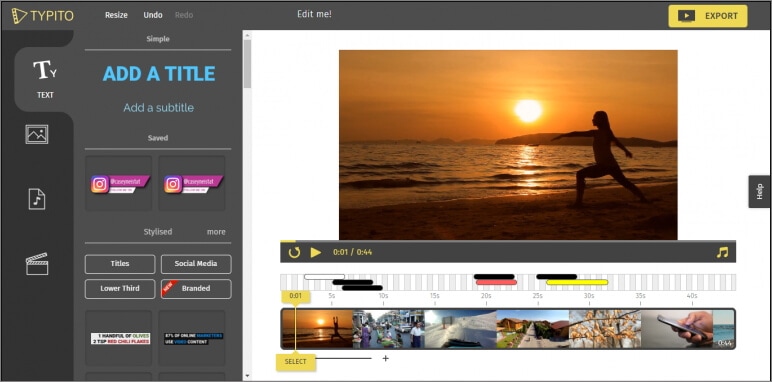
Immagine da Internet
La versione gratuita di Typito aggiunge filigrane a tutti i video e devi pagare $ 5 per rimuoverla. Il numero di video Full HD che puoi esportare con la versione gratuita della piattaforma è limitato a quattro al mese e non potrai utilizzare tipi di carattere personalizzati. Tuttavia, avrai accesso a tutte le opzioni di motion graphics e puoi esportare i tuoi video su Facebook o YouTube direttamente dalla piattaforma. Inoltre, Typito offre supporto ai formati quadrati e verticali, pertanto puoi scegliere le proporzioni di tutti i tuoi video.
4. MovieMakerOnline
L'aggiunta di testo ai video con MovieMakerOnline è un processo semplice e divertente. Devi solo caricare il video e quindi inserire il testo nella casella Aggiungi testo qui. Questo strumento online ti consente di scegliere quando nel video verrà visualizzato il testo, per quanto tempo rimarrà sullo schermo e quando dovrà scomparire. Inoltre, è possibile regolare le impostazioni di allineamento, applicare filtri o modificare le dimensioni del testo.
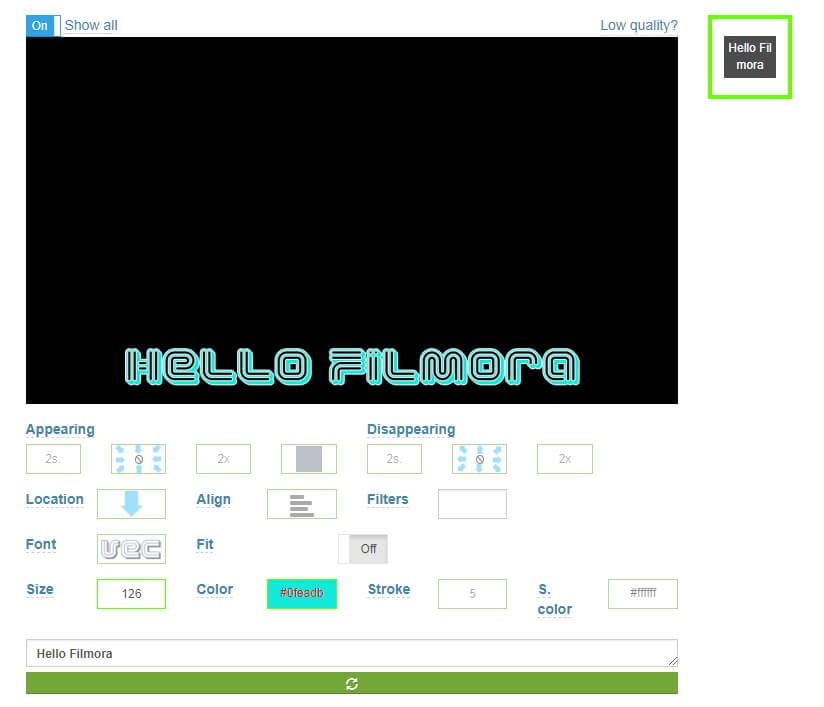
MovieMakerOnline offre una ricca selezione di tipi di carattere in modo da poter scegliere lo stile più adatto al tuo video. Dopo aver aggiunto il testo al tuo video, puoi semplicemente fare clic sul pulsante Crea video, ma la piattaforma non ti consentirà di salvarlo se la sua durata supera il limite di un minuto. Nonostante questa limitazione, MovieMakerOnline è uno dei migliori strumenti online per l'aggiunta di testo ai video, che consente anche di eseguire azioni di editing video di base.
5. Adobe Spark
Come tutti i prodotti software Adobe, Adobe Spark offre potenti opzioni di modifica per i video e le foto. Per iniziare a utilizzare questo editor online gratuito, devi prima accedere al tuo account Adobe. Una volta effettuato l'accesso, devi solo creare un nuovo progetto selezionando un modello come Promo Video o Explainer video. Puoi caricare i tuoi filmati o utilizzare alcuni dei video gratuiti forniti da Adobe Spark.
Anche se puoi aggiungere testo ai video, questo strumento non ti consente di scegliere il tipo di carattere, modificare le dimensioni del testo o cambiarne il colore. La durata massima di un video clip è limitata a quindici secondi, il che significa che non è possibile lavorare con clip grezze che superano questo limite. Adobe Spark è uno strumento perfetto per aggiungere testo alle immagini che si desidera condividere sui social media perché offre funzionalità di facile utilizzo che consentono anche a editor non specializzati di produrre video straordinari in pochi clic.
Conclusione
Semplici attività di editing video, come l'aggiunta di testo a un video, possono essere facilmente eseguite con strumenti di editing video online. Devi solo caricare un video e iniziare a scrivere. Ognuno degli strumenti che abbiamo presentato in questo articolo offre opzioni più che sufficienti per consentirti di aggiungere testo a un video senza sforzo. Lascia un commento qui sotto e facci sapere quale editor di testo ti piace usare di più.

Il programma di montaggio video potenziato dall'IA, superpotente e facile da usare per tutti i creatori.
Provalo Gratis Provalo Gratis Provalo Gratis